Ce changement vous oblige à redémarrer votre correctif d'erreur de protection LSA
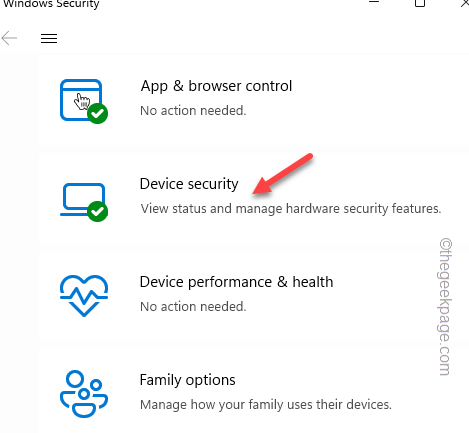
- 4637
- 825
- Emilie Colin
Le Protection des autorités de sécurité locales est responsable de l'application et de la maintenance de la politique de sécurité entre les appareils dans un domaine. Donc, si vous voyez ce message "Ce changement vous oblige à redémarrer votre appareil."Ensuite, il y a un problème à implémenter cela sur les appareils.
Solution de contournement -
1. Il est normal que la protection des autorités de sécurité locale ait besoin que le système soit redémarré pour l'initialisation. Donc, redémarrage le système une fois pour que cela fonctionne.
2. Certains antivirus comme Avast offrent une protection LSASS pour leurs appareils. Dans ce cas, le désactiver à partir des paramètres antivirus ou la désinstallation du logiciel devrait vous aider à l'activer dans Windows Security.
Table des matières
- Correction 1 - Configurer les paramètres de stratégie du groupe LSASS
- Correction 2 - Modifier les valeurs de registre LSA
- Correction 3 - Réinitialiser la sécurité Windows
Correction 1 - Configurer les paramètres de stratégie du groupe LSASS
La stratégie de processus protégée par LSASS survient la configuration dans laquelle ces politiques se promènent sur le système.
Étape 1 - Ouvrir Éditeur de politiques de groupe. Maintenant, type "stratégie de groupe"Dans la boîte de recherche.
Étape 2 - Ensuite, appuyez sur "Modifier la politique du groupe"Pour l'ouvrir.
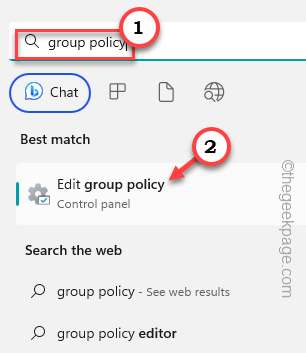
Étape 3 - Aller directement à ce point -
Configuration de l'ordinateur> Modèles administratifs> Système> Autorité de sécurité locale
Étape 4 - De l'autre côté de la page, vous trouverez le «Configurer LSASS pour s'exécuter en tant que processus protégé". Juste tapez deux fois le service pour l'ouvrir.
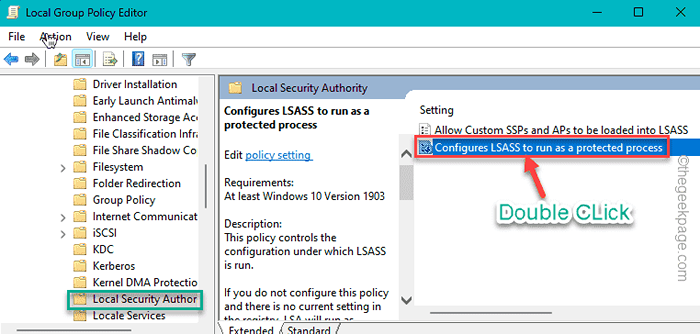
Étape 5 - Sur la configuration de LSASS pour s'exécuter en tant que page de processus protégée, définissez-la sur «Activé»Mode.
Étape 6 - Dans le Options Onglet, définissez le "Configurer LSA pour s'exécuter en tant que processus protégé" pour "Activé avec Lock UEFI".
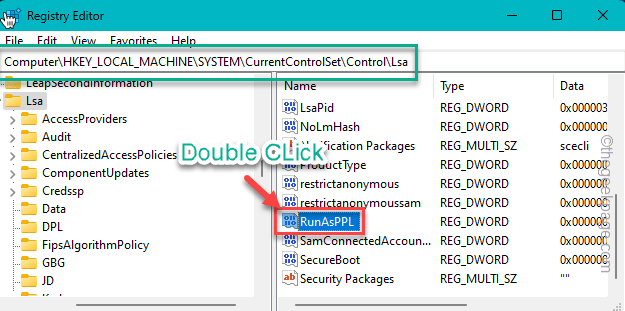
Étape 7 - Après cela, cliquez sur "Appliquer" et "D'ACCORD«Pour appliquer la politique sur votre système.
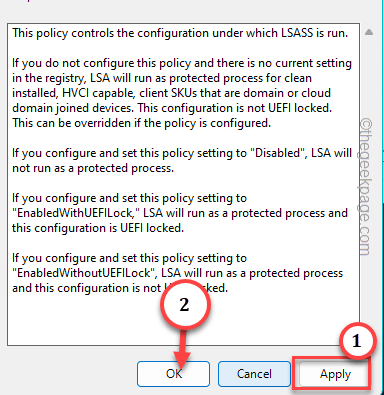
Le changement de politique ne prendra effet que lorsque le système redémarre. Alors, tu dois redémarrage le système.
Après le redémarrage, apportez des modifications à la sécurité et vérifiez ce qu'elle dit.
Correction 2 - Modifier les valeurs de registre LSA
Vous pouvez modifier les valeurs du registre LSASS pour résoudre le problème.
Étape 1 - Appuyez simplement sur le "Rechercher 🔎"Boîte et commencez à écrire"enregistrement"Dans la boîte de recherche.
Étape 2 - Dans les résultats de recherche élevés, appuyez sur "Éditeur de registre"Pour ouvrir ça.
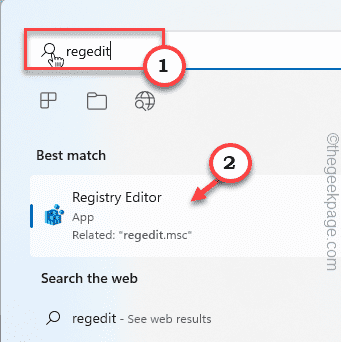
Avertissement - Vous allez modifier une valeur particulière dans l'éditeur de registre. Cela fonctionne généralement bien et ne va pas mal. Mais parfois, cela peut entraîner d'autres problèmes, comme une partie du système ne fonctionne pas correctement. Donc, nous vous suggérons de créer une sauvegarde du registre avant d'apporter des modifications.
un. Une fois que vous avez ouvert l'écran de l'éditeur de registre, appuyez sur "Déposer”Dans la barre de menu.
b. À partir de ce menu contextuel, appuyez sur "Exporter”Pour faire une nouvelle sauvegarde du registre.
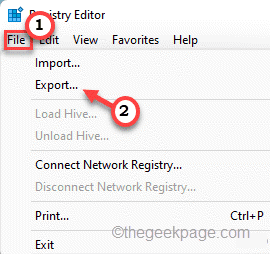
Conservez simplement cette sauvegarde dans un emplacement discret sur votre ordinateur. Vous pouvez à nouveau restaurer le système à la normale si cela ne va pas.
Étape 3 - Après ça, copie Cette adresse d'ici et pâte & frapper Entrer pour y parcourir -
Computer \ Hkey_Local_Machine \ System \ CurrentControlset \ Control \ LSA
Étape 4 - De l'autre côté de la page, si vous regardez, vous pouvez voir le «Runasppl" valeur.
Étape 5 - Alors, tapez deux fois la valeur pour le modifier vous-même.
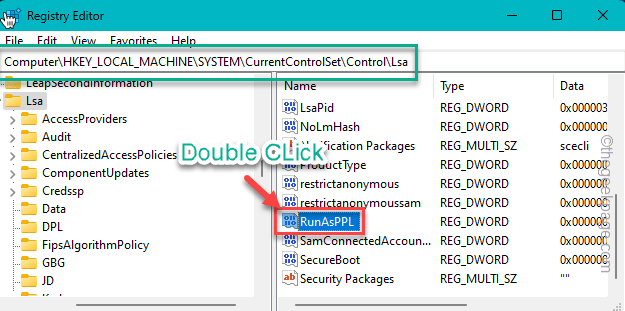
Étape 6 - Met le Runasppl «Données de valeur:« à »1".
Étape 7 - Après cela, cliquez sur "D'ACCORD".
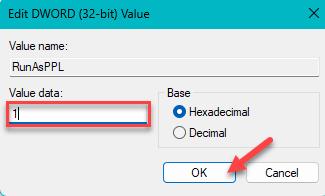
Après avoir modifié cette valeur, éditeur de dépistage du registre. Tu peux maintenant redémarrage ton ordinateur.
Correction 3 - Réinitialiser la sécurité Windows
Si aucune des astuces de registre ou la politique de groupe n'a pas fonctionné, la réinitialisation de la sécurité Windows devrait faire l'affaire.
Étape 1 - Paramètres ouvrir. Rendez-vous sur le «applications" zone.
Étape 2 - Maintenant, en revanche, cliquez sur "Applications installées"Pour l'ouvrir.
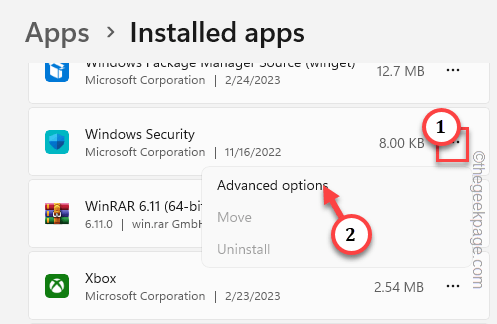
Étape 3 - Maintenant, trouvez le «Paramètres Windows"En descendant par la liste des applications.
Étape 4 - Puis appuyez sur les trois points des paramètres et cliquez sur "Options avancées".
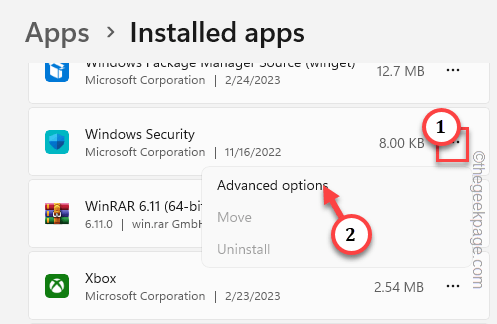
Étape 5 - Faites défiler vers le bas pour trouver l'option de réinitialisation. Juste, tapez "Réinitialiser"Et cliquez"Réinitialiser"Une autre fois pour réinitialiser Windows Security.
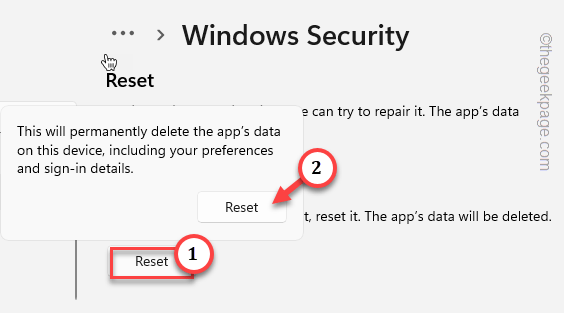
Étape 6 - Maintenant, utilisez la zone de recherche pour taper "sécurité".
Étape 7 - Ensuite, appuyez sur "Sécurité Windows"Pour l'ouvrir directement à partir des résultats de recherche.
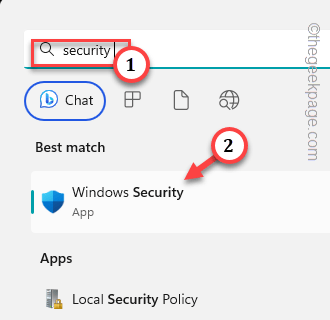
Étape 8 - Lorsque Windows Security apparaît, accédez au «Sécurité de l'appareil" paramètre.
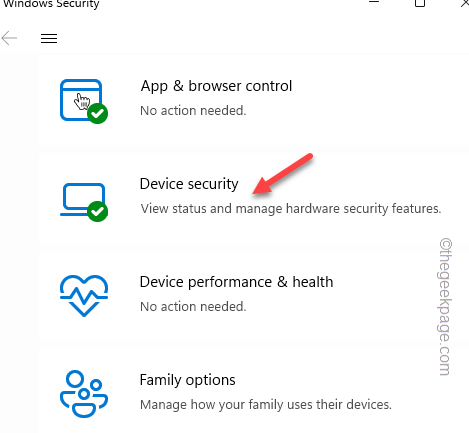
Étape 9 - À l'intérieur de ce paramètre, ouvrez le «Détails d'isolement de base".
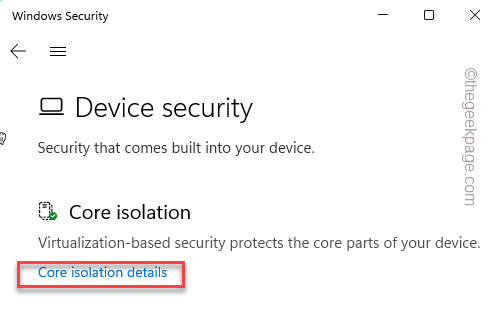
Étape 10 - À l'intérieur de ce paramètre, vous pouvez trouver le «Protection des autorités de sécurité locales" service.
Étape 11 - Allume ça.
Vous ne rencontrerez pas un problème. Votre problème sera résolu à coup sûr.
- « Modifier ces paramètres pour réparer le décalage en permanence dans Minecraft
- Empêchez votre adaptateur Wi-Fi de s'écraser dans le correctif Windows 10/11 »

